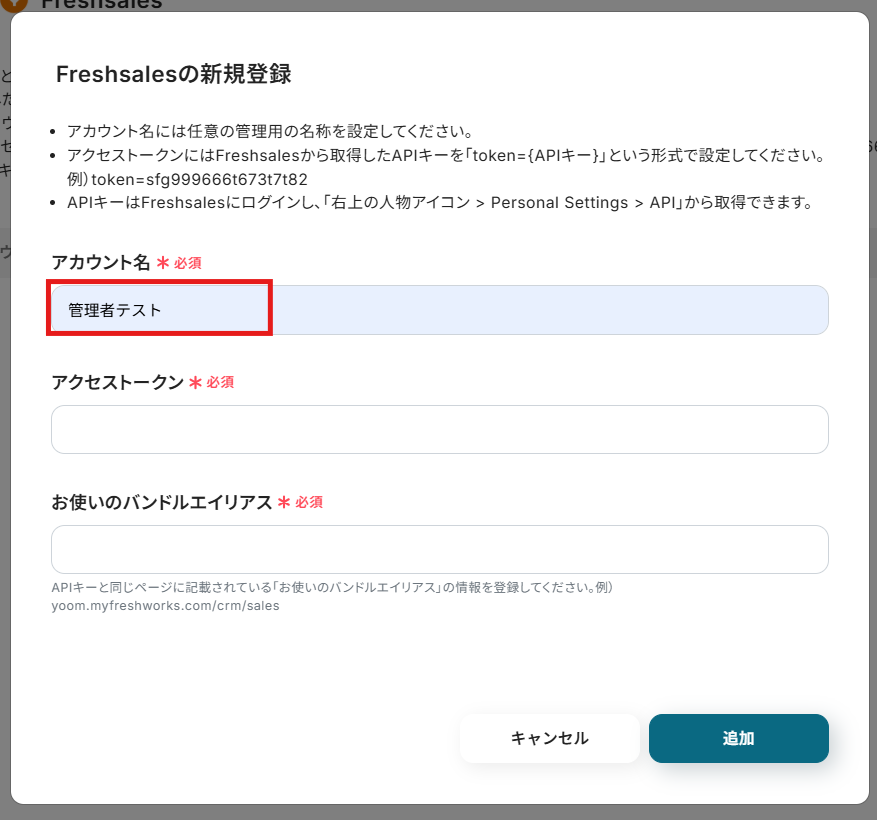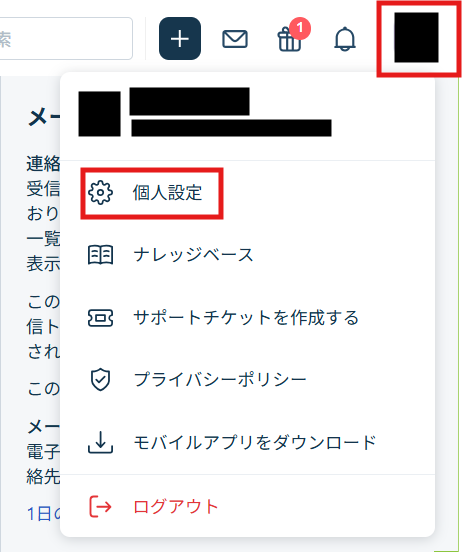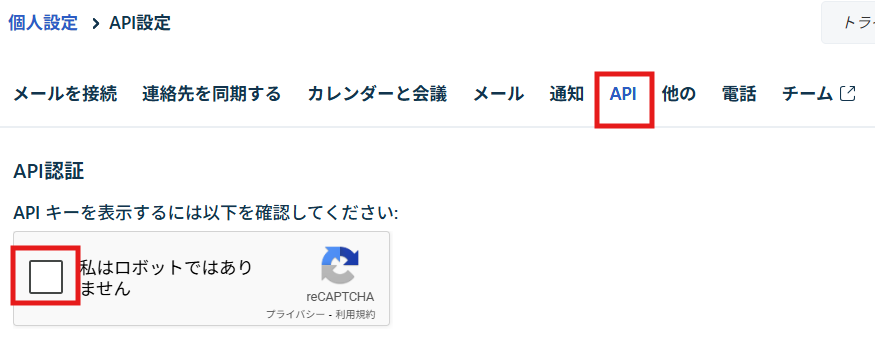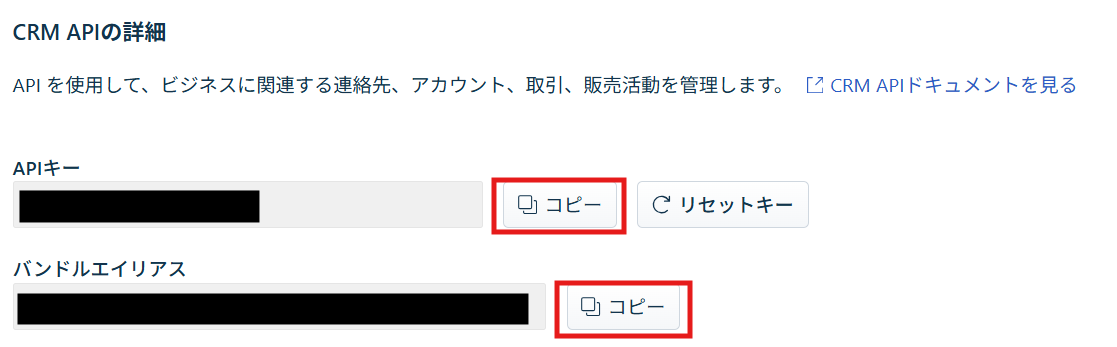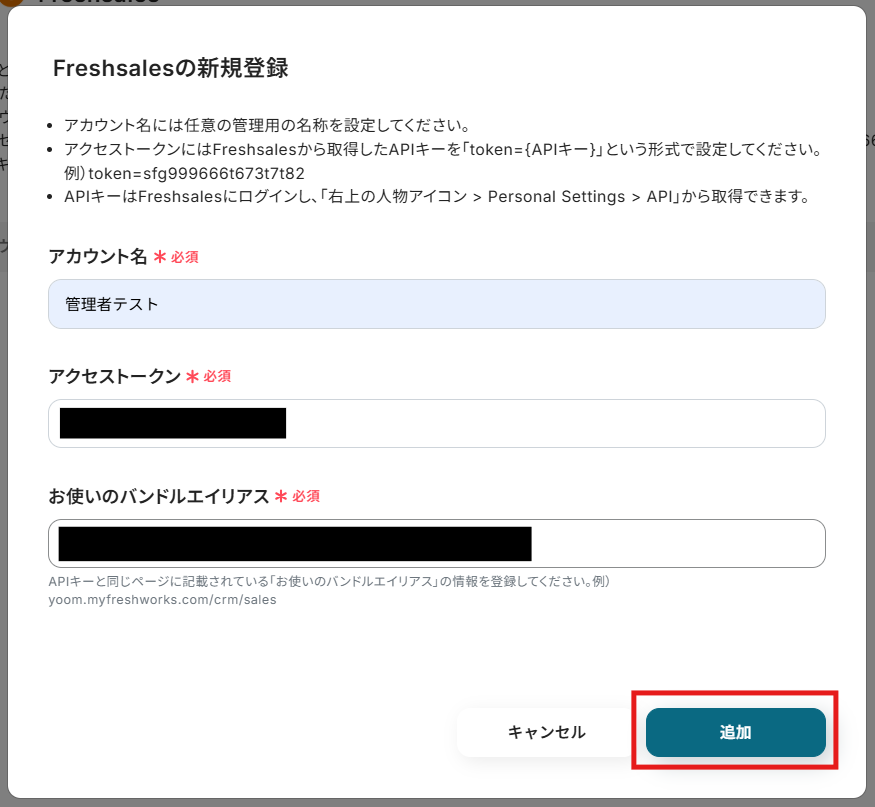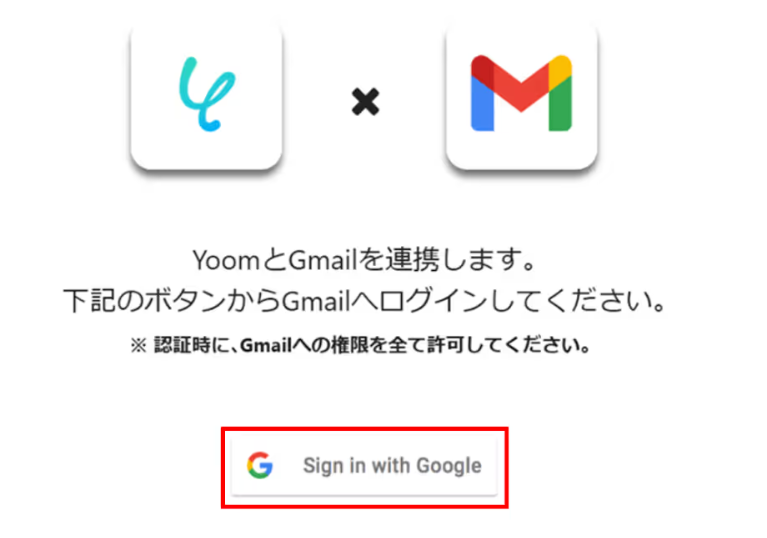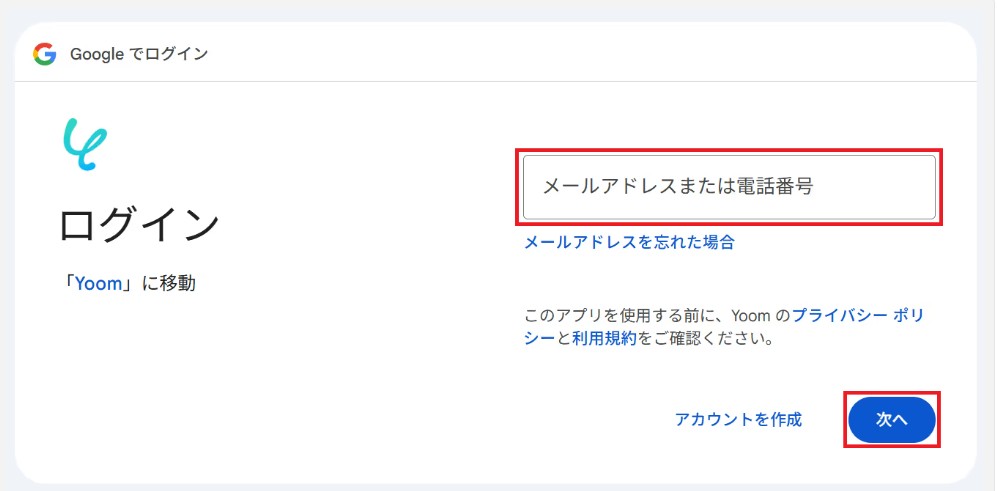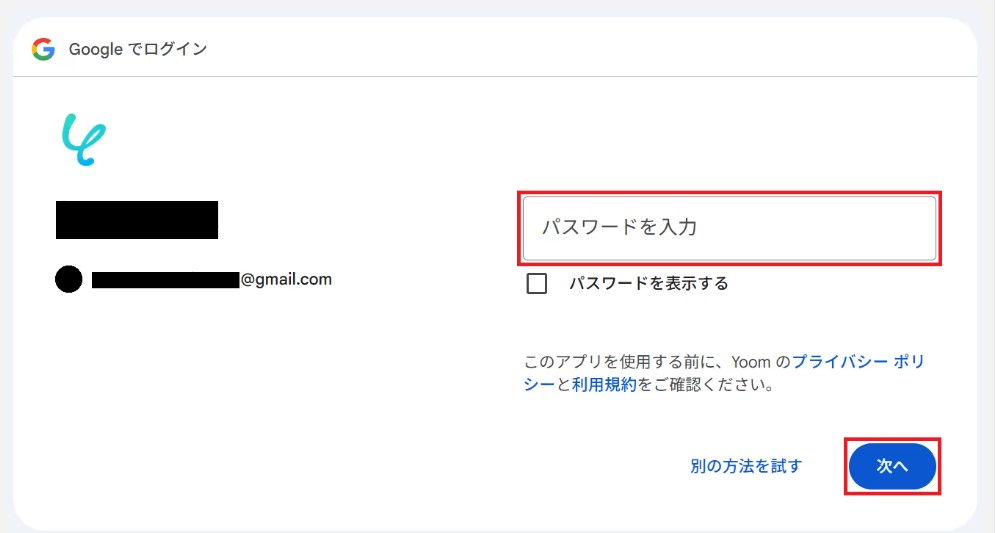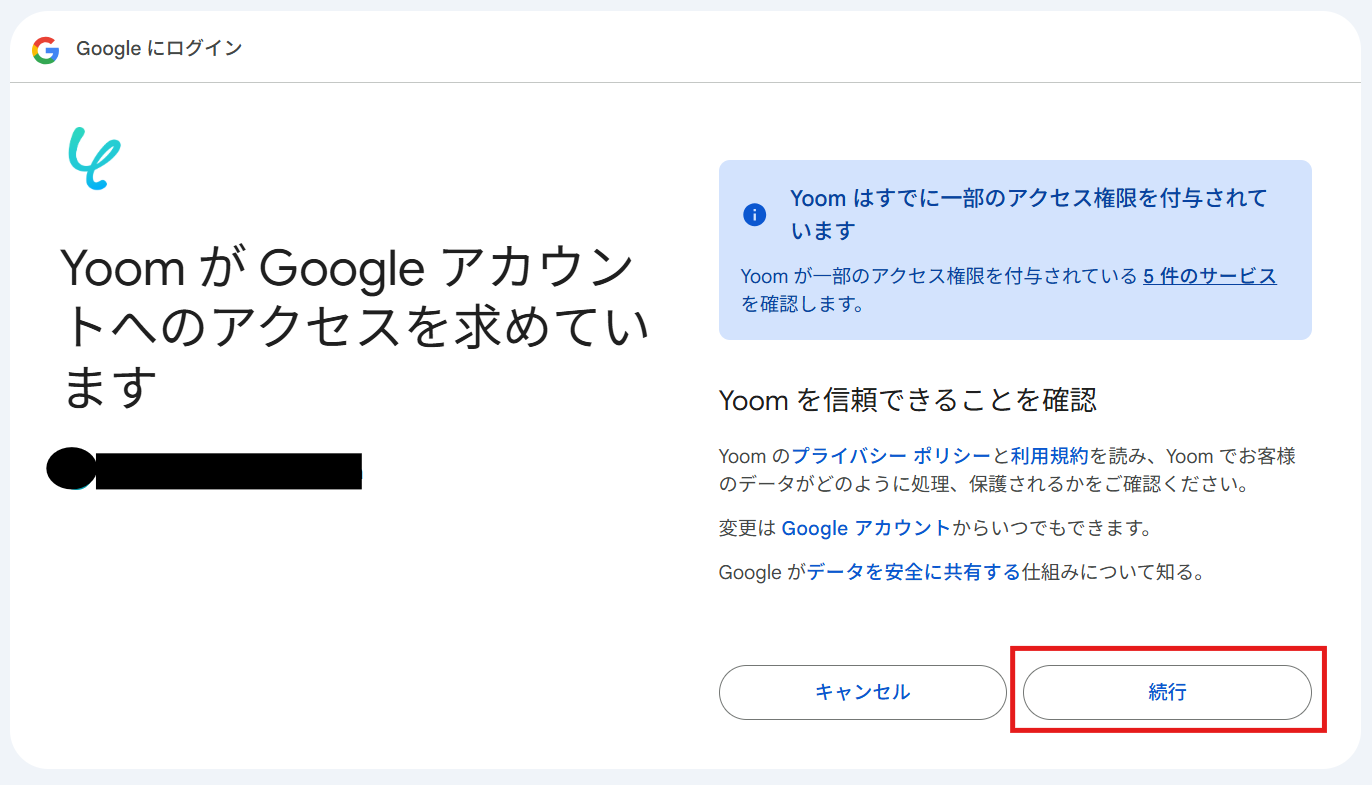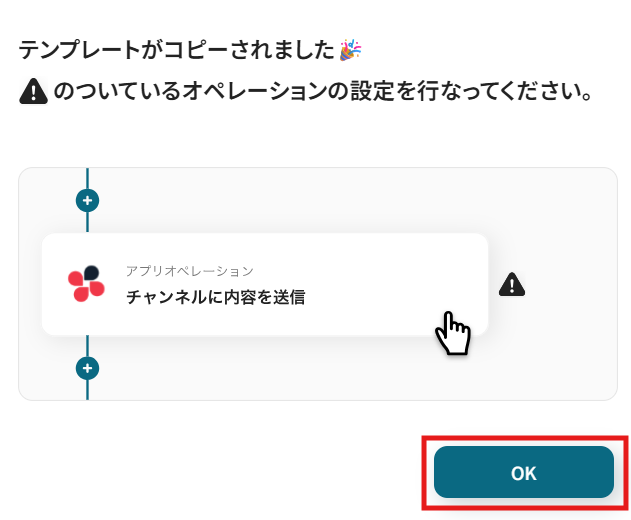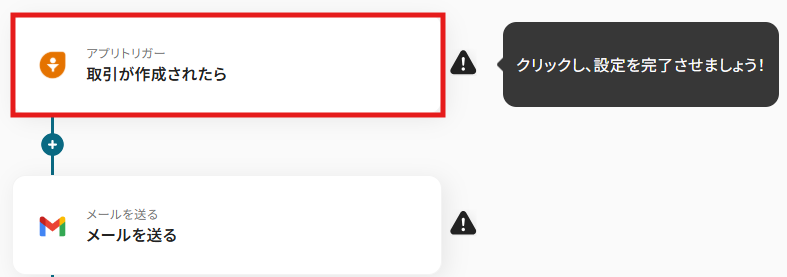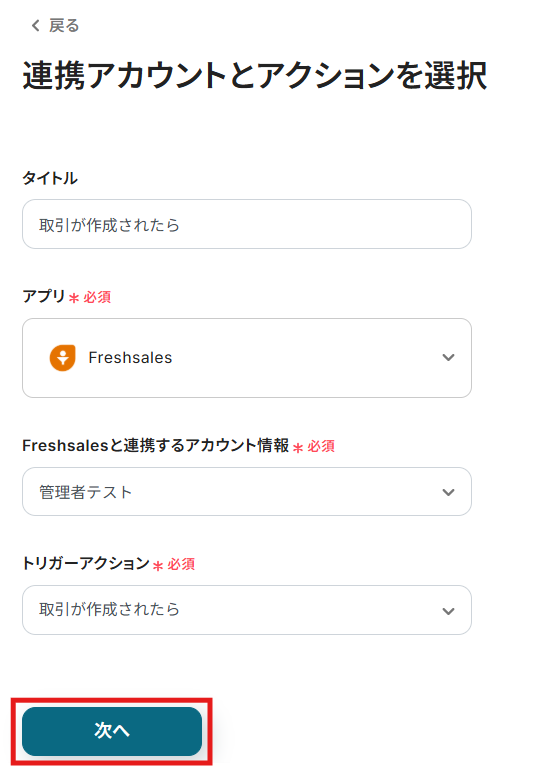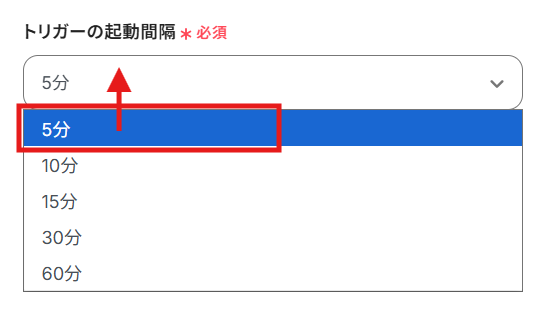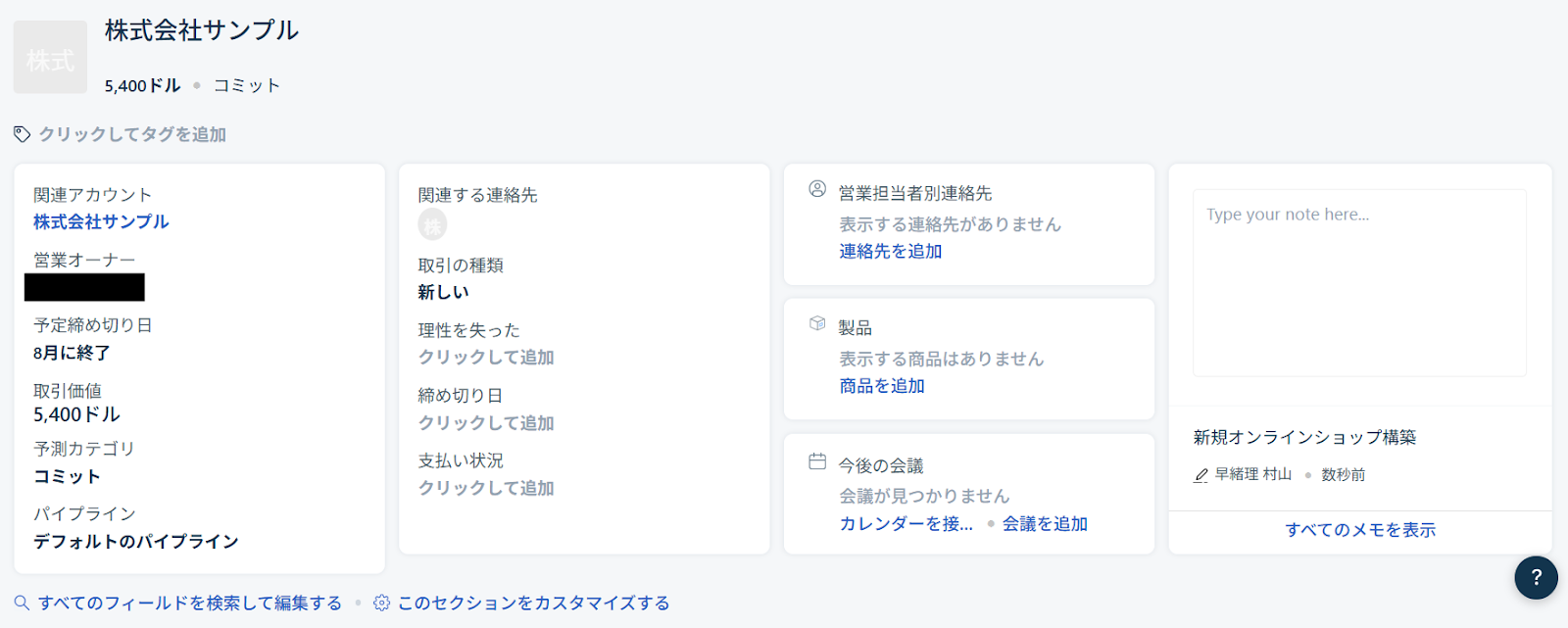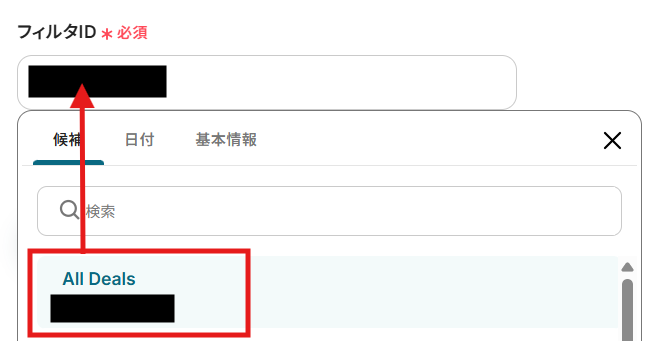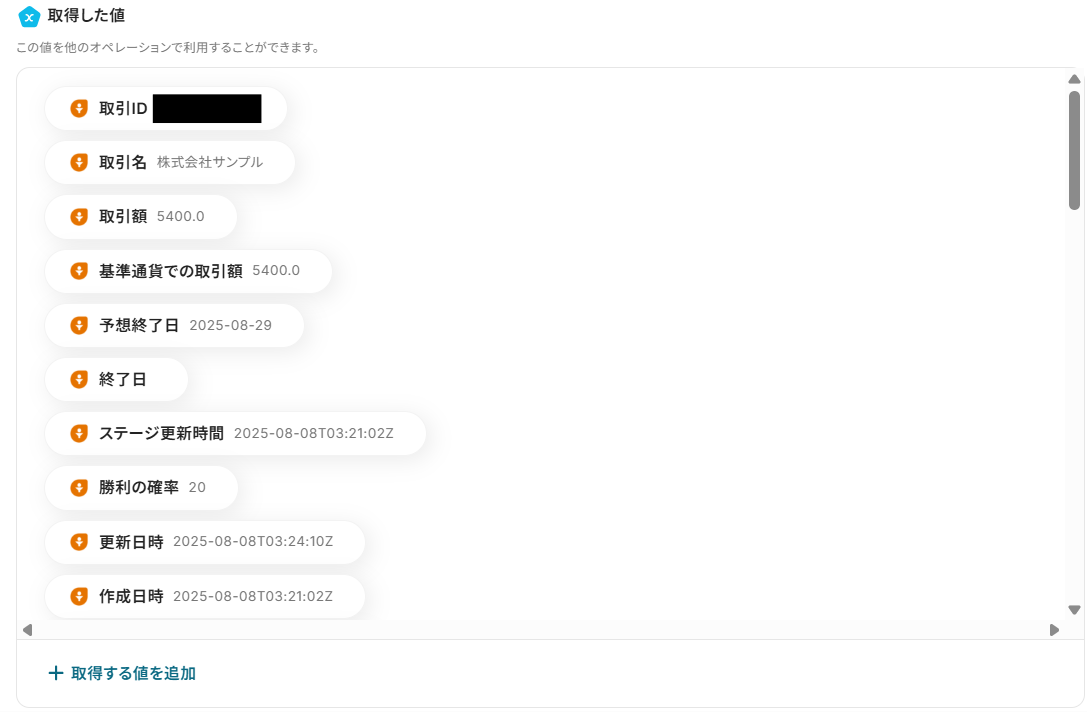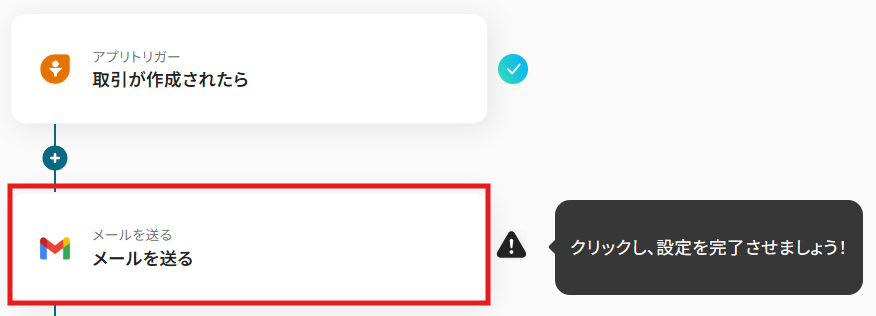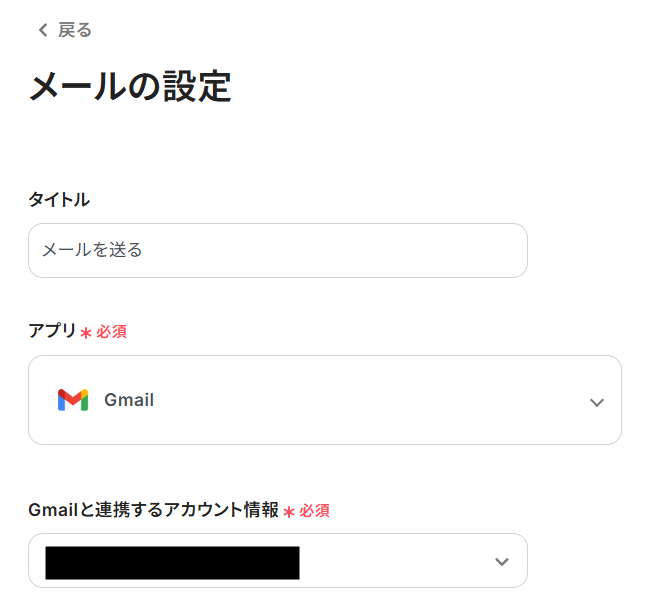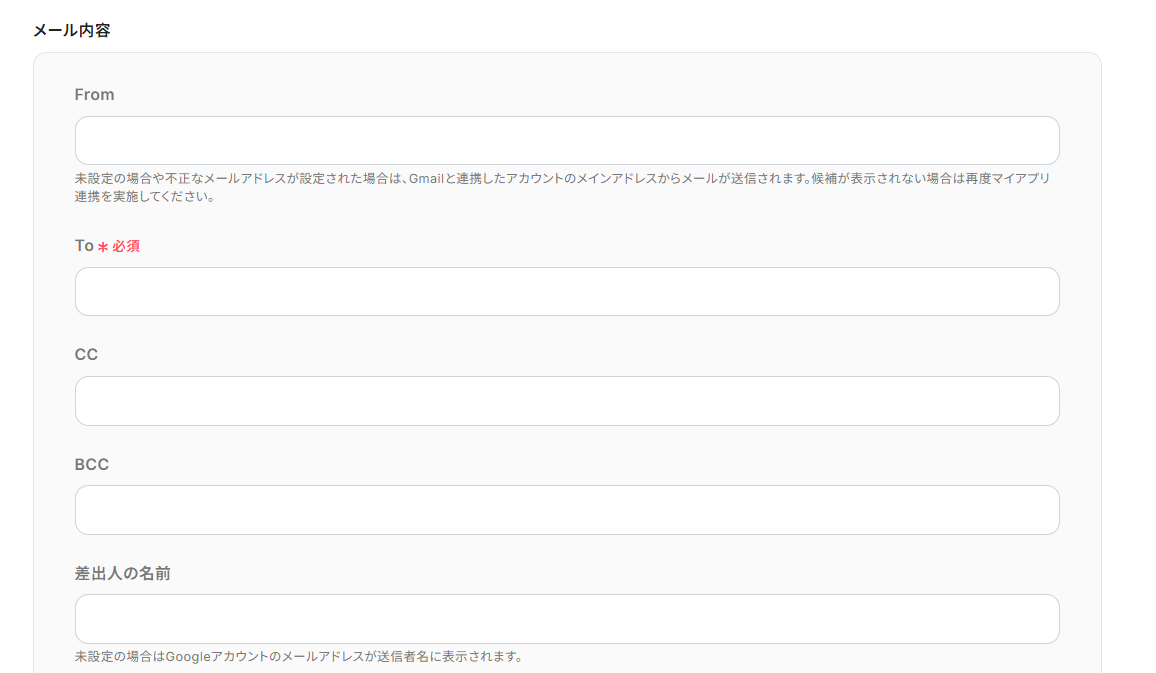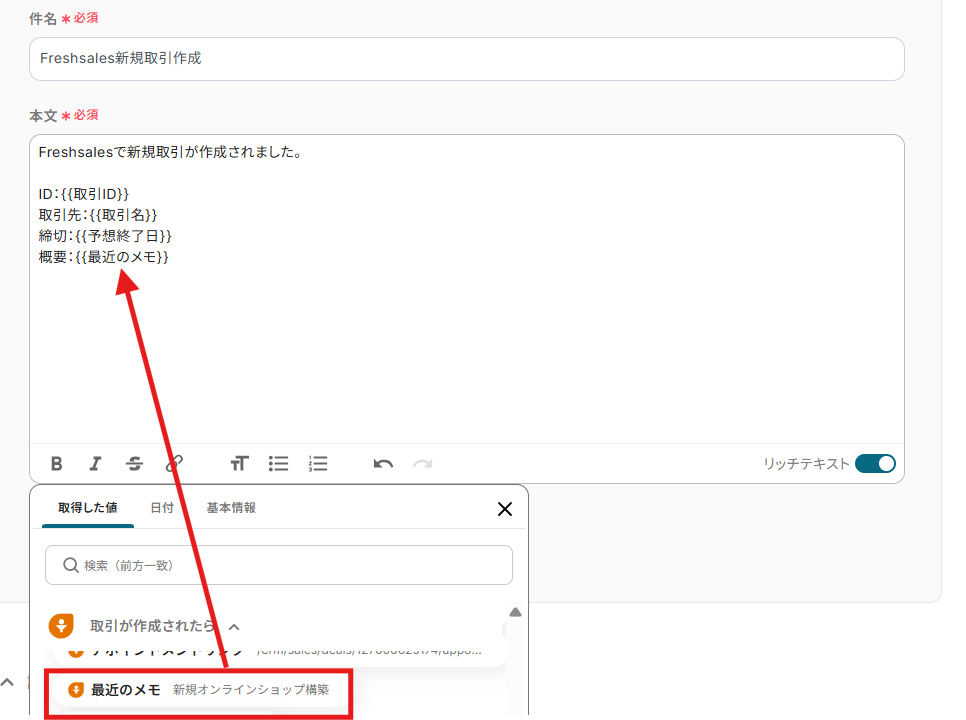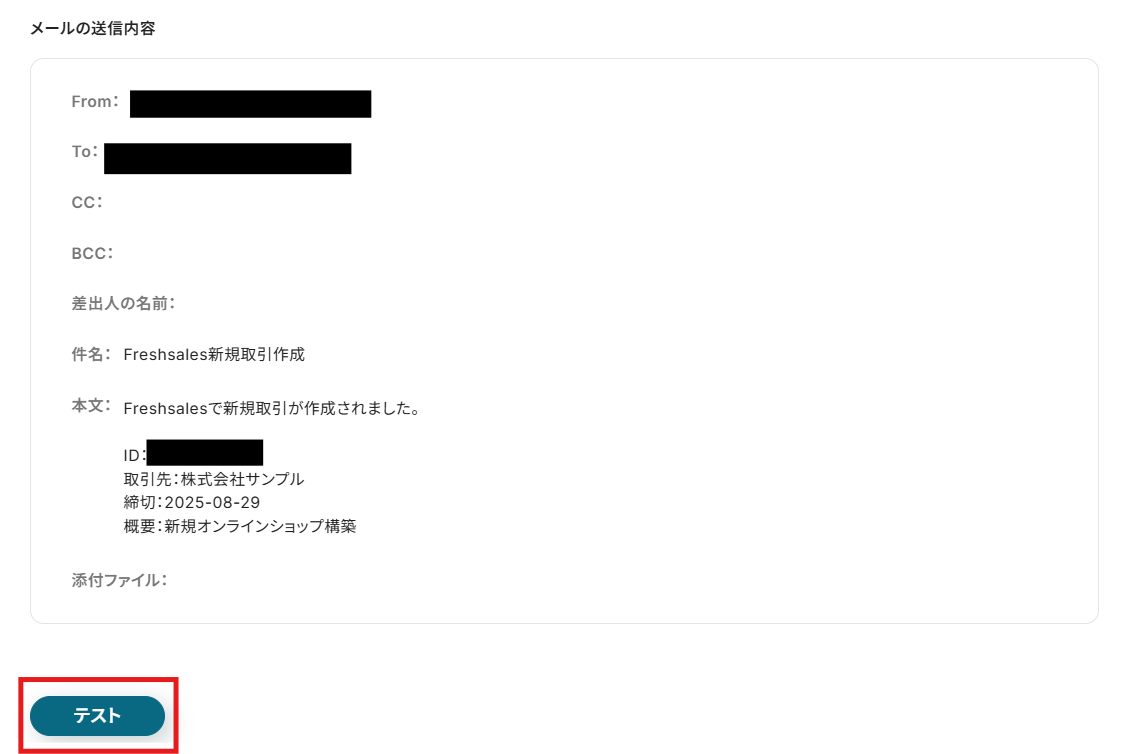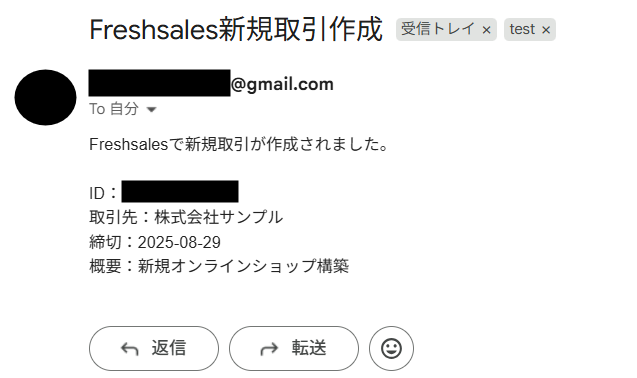Freshsalesで取引が作成されたらGmailで通知する
試してみる
■概要
「Freshsalesで取引が作成されたらGmailに通知する」ワークフローは、営業チームの効率化と情報共有の迅速化を実現します。新しい取引が発生するたびに自動でGmailへ通知されるため、重要な情報を即座に把握でき、迅速な対応が可能になります。手動での通知作業を省略し、チーム全体の連携を強化しましょう。
■このテンプレートをおすすめする方
・Freshsalesを活用して営業活動を行っている営業担当者の方
・取引情報の共有を迅速化したい営業チームのリーダー
・手動での通知作業を自動化し、業務効率を向上させたい企業のIT担当者
・FreshsalesとGmailを連携させて、情報の見逃しを防ぎたい方
■注意事項
・Freshsales、GmailのそれぞれとYoomを連携してください。
・トリガーは5分、10分、15分、30分、60分の間隔で起動間隔を選択できます。
・プランによって最短の起動間隔が異なりますので、ご注意ください。
「Freshsalesで新しい取引先が登録されたら、関係部署にGmailですぐ共有したい…」
「でも、毎回手作業で通知メールを作成するのは時間がかかるし、連絡漏れや宛先ミスも心配…」
このように、FreshsalesとGmailを日常的に利用する中で、手作業による情報送信に課題や非効率さを感じていませんか?
もし、Freshsalesでの特定のアクションをトリガーに、必要な情報をGmailから自動で送信できる仕組みがあれば、手作業によるミスや漏れを防げます。これにより、迅速かつ正確なチーム連携が可能となり、業務効率も向上します。
今回ご紹介する自動化設定は、専門知識がなくてもノーコードで簡単に構築できます。ぜひこの機会に導入して、日々の業務負担から解放されましょう。
とにかく早く試したい方へ
YoomにはFreshsalesとGmailを連携するためのテンプレートが用意されているので、今すぐ試したい方は以下よりバナーをクリックしてスタートしましょう!
Freshsalesで取引が作成されたらGmailで通知する
試してみる
■概要
「Freshsalesで取引が作成されたらGmailに通知する」ワークフローは、営業チームの効率化と情報共有の迅速化を実現します。新しい取引が発生するたびに自動でGmailへ通知されるため、重要な情報を即座に把握でき、迅速な対応が可能になります。手動での通知作業を省略し、チーム全体の連携を強化しましょう。
■このテンプレートをおすすめする方
・Freshsalesを活用して営業活動を行っている営業担当者の方
・取引情報の共有を迅速化したい営業チームのリーダー
・手動での通知作業を自動化し、業務効率を向上させたい企業のIT担当者
・FreshsalesとGmailを連携させて、情報の見逃しを防ぎたい方
■注意事項
・Freshsales、GmailのそれぞれとYoomを連携してください。
・トリガーは5分、10分、15分、30分、60分の間隔で起動間隔を選択できます。
・プランによって最短の起動間隔が異なりますので、ご注意ください。
FreshsalesとGmailを連携してできること
FreshsalesとGmailのAPIを連携させると、これまで手作業で行っていたアプリケーション間の情報伝達を自動化できます!
気になる自動化例の「試してみる」をクリックしてアカウント登録するだけで、すぐにFreshsalesとGmailの連携を実際に体験できます。
登録はたったの30秒で完了するので、ぜひ気軽にお試しください!
Freshsalesで取引が作成されたらGmailに通知する
Freshsalesで新しい取引が作成されるたびに、手動で関係者にGmailで通知するのは手間がかかり、共有漏れのリスクも伴います。
この連携では、取引が作成されたことをトリガーに、取引の詳細情報を含むメールをGmailから指定の宛先に自動で送信します。これにより、迅速で確実な情報共有を実現し、営業活動の円滑化に繋がります。
Freshsalesで取引が作成されたらGmailで通知する
試してみる
■概要
「Freshsalesで取引が作成されたらGmailに通知する」ワークフローは、営業チームの効率化と情報共有の迅速化を実現します。新しい取引が発生するたびに自動でGmailへ通知されるため、重要な情報を即座に把握でき、迅速な対応が可能になります。手動での通知作業を省略し、チーム全体の連携を強化しましょう。
■このテンプレートをおすすめする方
・Freshsalesを活用して営業活動を行っている営業担当者の方
・取引情報の共有を迅速化したい営業チームのリーダー
・手動での通知作業を自動化し、業務効率を向上させたい企業のIT担当者
・FreshsalesとGmailを連携させて、情報の見逃しを防ぎたい方
■注意事項
・Freshsales、GmailのそれぞれとYoomを連携してください。
・トリガーは5分、10分、15分、30分、60分の間隔で起動間隔を選択できます。
・プランによって最短の起動間隔が異なりますので、ご注意ください。
Freshsalesでコンタクトが作成されたらGmailに通知する
新しいコンタクト(連絡先)がFreshsalesに登録された際、インサイドセールスやマーケティング担当者へ迅速に情報共有することは、リードへの早期アプローチに欠かせません。
この連携では、コンタクト作成と同時にGmailで担当者へ自動通知できます。これにより、対応のタイムラグをなくし、機会損失を防ぐことができます。
Freshsalesでコンタクトが作成されたらGmailで通知する
試してみる
■概要
Freshsalesで管理しているコンタクト情報を、関係者に都度手作業で共有していませんか。
特にGmailなど別のツールで連絡する場合、手作業では手間がかかるだけでなく、通知の遅れや漏れが発生しがちです。
このワークフローを活用すれば、Freshsalesに新しいコンタactが作成されたタイミングで、指定した宛先にGmailで自動通知できます。FreshsalesとGmailをスムーズに連携させ、情報共有の迅速化と効率化を実現します。
■このテンプレートをおすすめする方
・Freshsalesでのコンタクト管理と、Gmailでの通知を手作業で行っている営業担当者の方
・FreshsalesとGmailを連携させ、情報共有の迅速化と抜け漏れ防止を徹底したいチームリーダーの方
・新規顧客の登録をリアルタイムで把握し、迅速なアプローチに繋げたいと考えている方
■このテンプレートを使うメリット
・Freshsalesにコンタクトが作成されると、自動でGmailにメールが送信されるため、通知業務にかかる時間を短縮することができます。
・手作業による通知漏れや宛先の間違いといったヒューマンエラーを防ぎ、関係者への確実な情報共有を実現します。
■注意事項
・Freshsales、GmailのそれぞれとYoomを連携してください。
・トリガーは5分、10分、15分、30分、60分の間隔で起動間隔を選択できます。
・プランによって最短の起動間隔が異なりますので、ご注意ください。
FreshsalesとGmailの連携フローを作ってみよう
それでは、さっそく実際にFreshsalesとGmailを連携したフローを作成してみましょう!
今回は、Yoomを使用して、ノーコードでFreshsalesとGmailの連携を進めていきます。まだYoomのアカウントをお持ちでない場合は、こちらの登録フォームからアカウントを発行しておきましょう。
[Yoomとは]
フローの作成方法
今回は、Freshsalesで取引が作成されたら、Gmailに通知するフローを作成していきます!
作成の流れは大きく分けて以下です。
- FreshsalesとGmailをマイアプリ連携
- 該当のテンプレートをコピー
- Freshsalesのトリガー設定およびGmailのアクション設定
- トリガーをONにし、フローが起動するかを確認
Freshsalesで取引が作成されたらGmailで通知する
試してみる
■概要
「Freshsalesで取引が作成されたらGmailに通知する」ワークフローは、営業チームの効率化と情報共有の迅速化を実現します。新しい取引が発生するたびに自動でGmailへ通知されるため、重要な情報を即座に把握でき、迅速な対応が可能になります。手動での通知作業を省略し、チーム全体の連携を強化しましょう。
■このテンプレートをおすすめする方
・Freshsalesを活用して営業活動を行っている営業担当者の方
・取引情報の共有を迅速化したい営業チームのリーダー
・手動での通知作業を自動化し、業務効率を向上させたい企業のIT担当者
・FreshsalesとGmailを連携させて、情報の見逃しを防ぎたい方
■注意事項
・Freshsales、GmailのそれぞれとYoomを連携してください。
・トリガーは5分、10分、15分、30分、60分の間隔で起動間隔を選択できます。
・プランによって最短の起動間隔が異なりますので、ご注意ください。
ステップ1:FreshsalesとGmailをマイアプリ連携
1.Freshsalesのマイアプリ連携
まずYoomにログインし画面左側にある「マイアプリ」をクリックします。
「+新規接続」をクリックしたあと、アプリの一覧が表示されるので、Freshsalesと検索してください。

Freshsalesを選択すると下記の画面が表示されるので下記の情報を入力します。
アカウント名は、「プロジェクト名」「管理者」など任意の名前を入力してください。
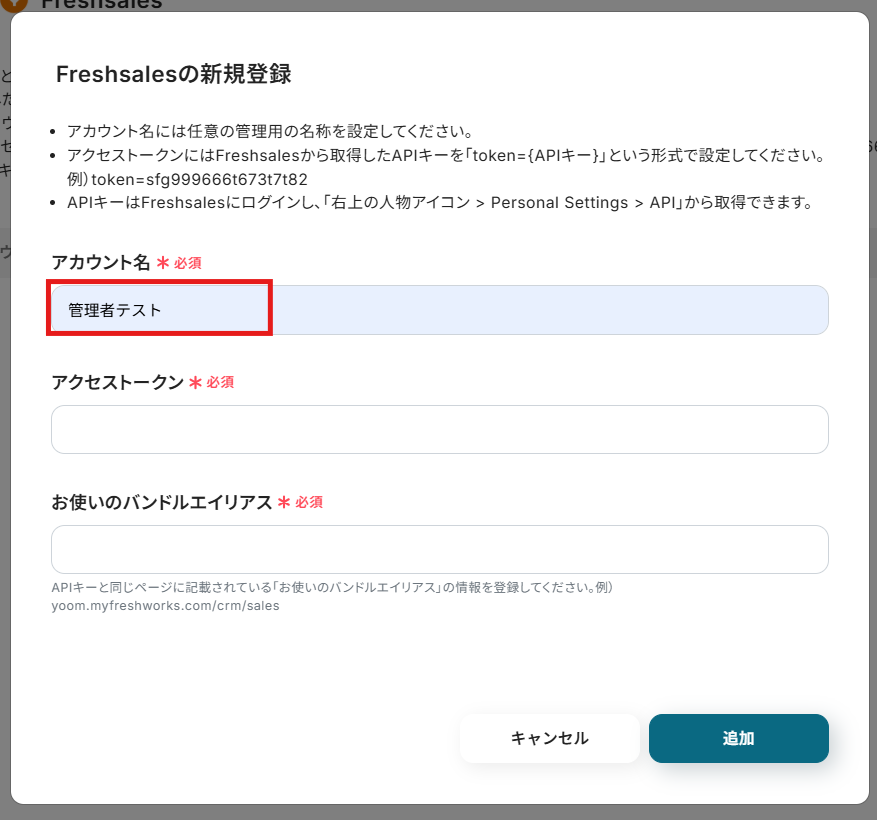
「アクセストークン」「お使いのバンドルエイリアス」は、Freshsalesから取得します。Freshsalesにログインし、右上の人物アイコンから「個人設定」を選択してください。
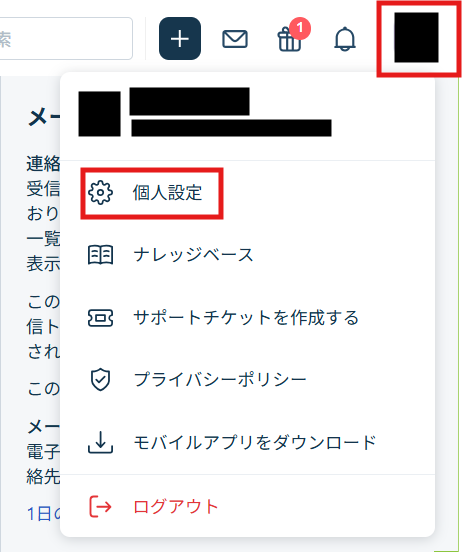
「API」タブをクリックし、API認証を行います。
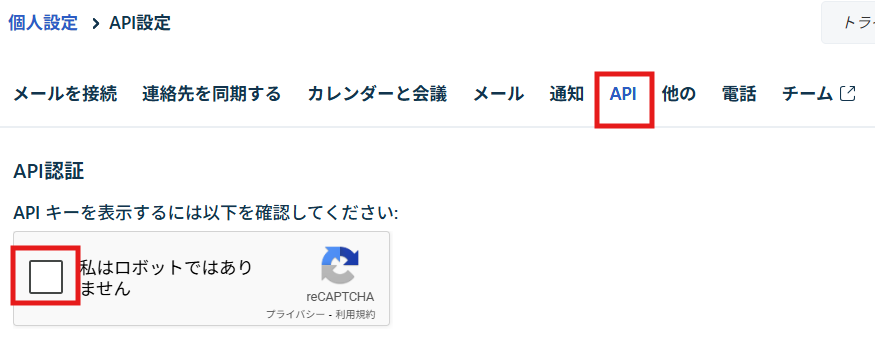
APIキー・バンドルエイリアスが表示されるので、コピーします。
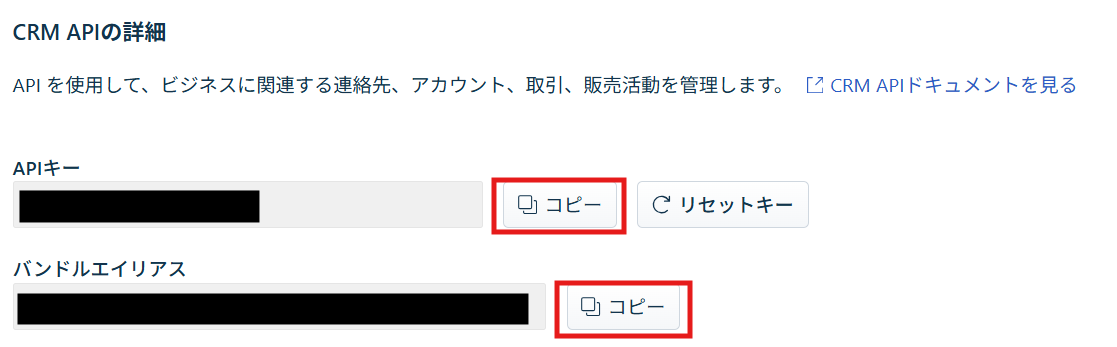
Yoomの画面に戻り下記を入力し、「追加」をクリックします。
- アクセストークン
FreshsalesからコピーしたAPIキー
- お使いのバンドルエイリアス
Freshsalesからコピーしたバンドルエイリアス
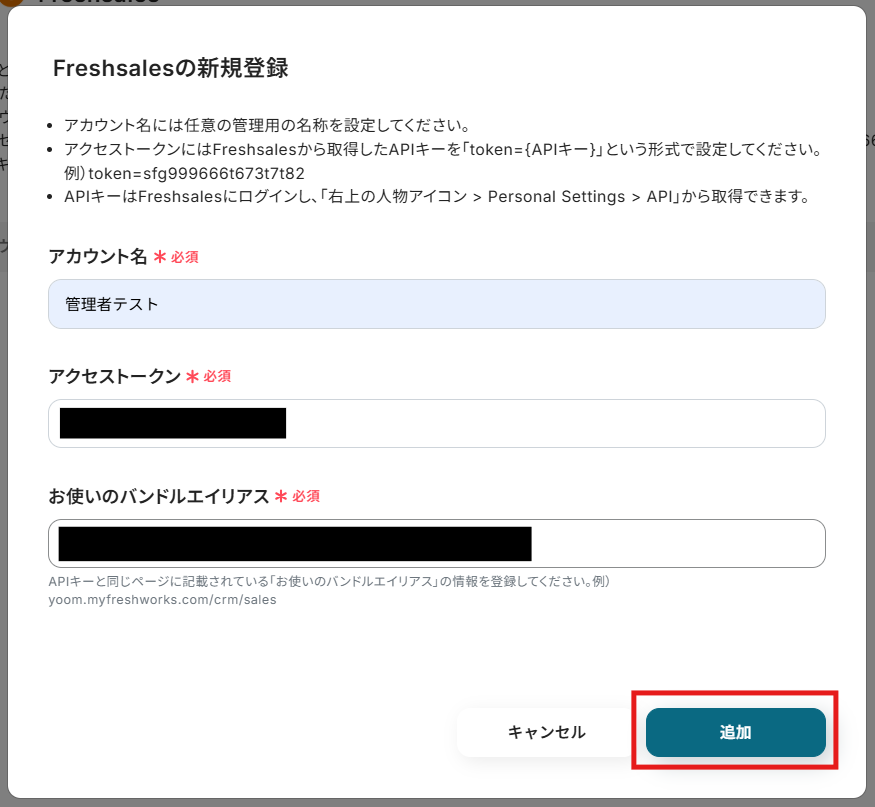
これでFreshsalesとYoomの連携完了です!
2.Gmailのマイアプリ連携
Freshsalesと同じ手順で、Gmailを検索します。
Gmailを選択すると、下記の画面が表示されるので、「Sign in with Google」をクリックします。
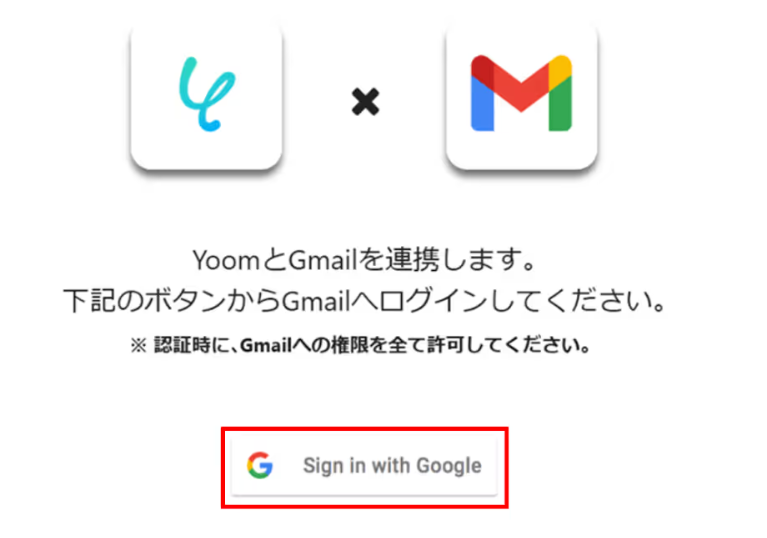
メールアドレスまたは電話番号を入力し「次へ」をクリックします。
※既にGoogleアカウントを使ってマイアプリ連携したことがある場合は、そのアカウントを選択するだけでOKです。
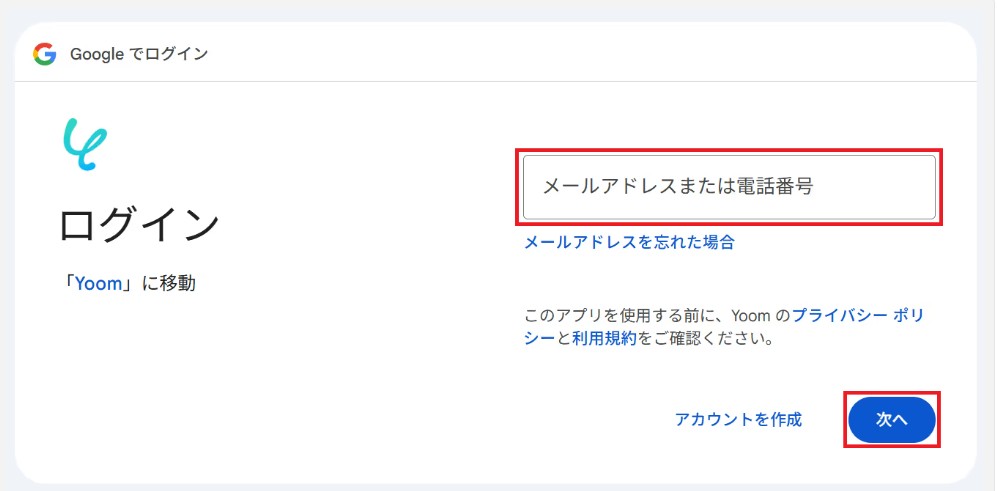
パスワードを入力して、もう一度「次へ」をクリックします。
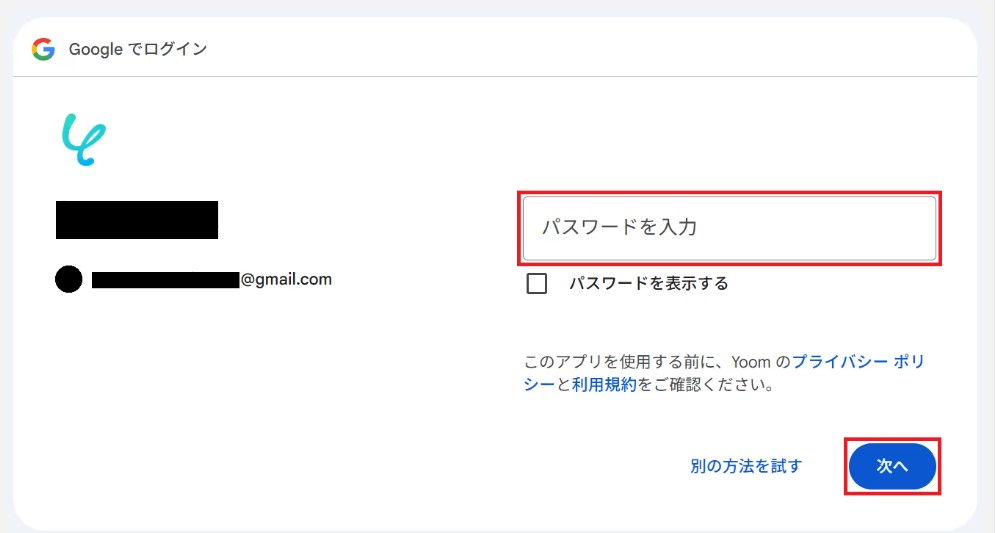
内容を確認し、「続行」をクリックします。
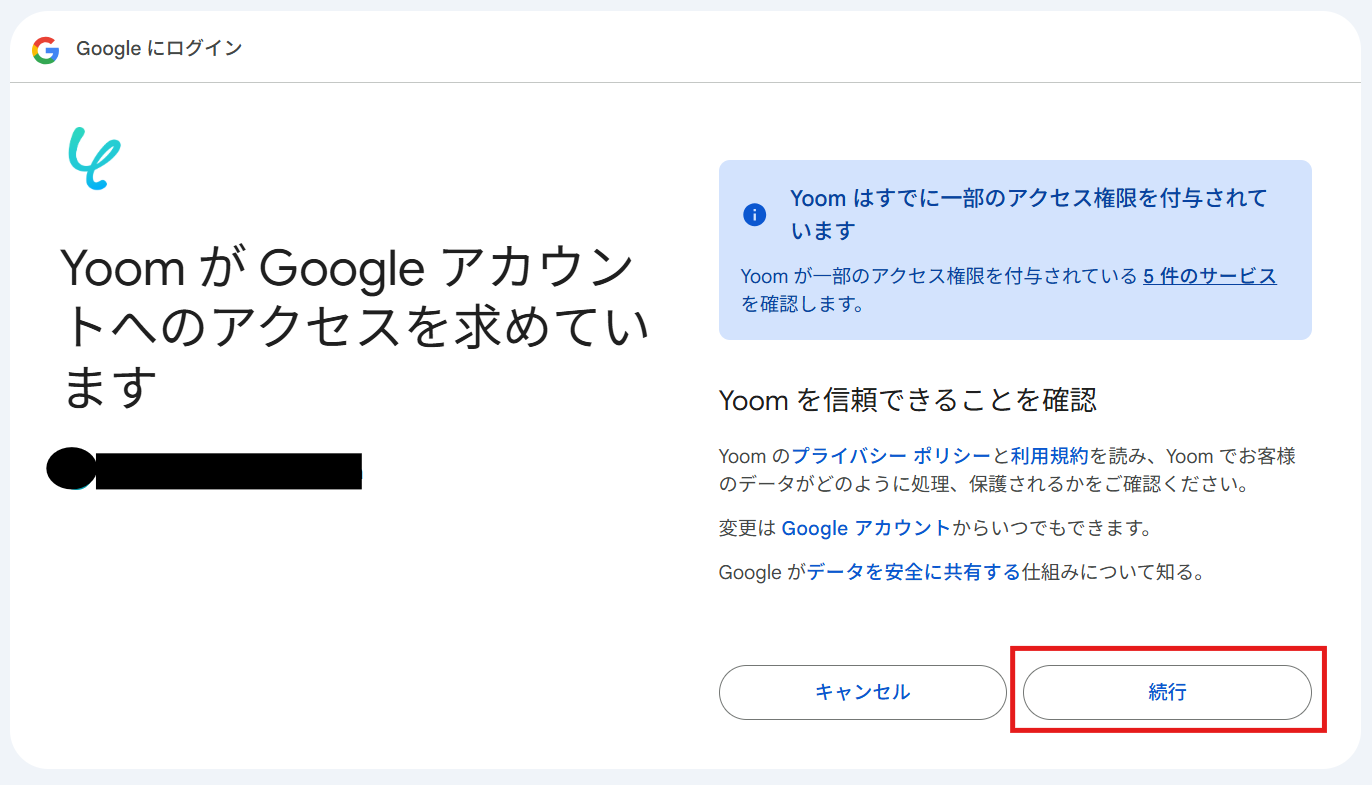
これでGmailとYoomの連携完了です!
ステップ2:テンプレートをコピー
Yoomにログインし、下記バナーの「試してみる」をクリックしてください。
Freshsalesで取引が作成されたらGmailで通知する
試してみる
■概要
「Freshsalesで取引が作成されたらGmailに通知する」ワークフローは、営業チームの効率化と情報共有の迅速化を実現します。新しい取引が発生するたびに自動でGmailへ通知されるため、重要な情報を即座に把握でき、迅速な対応が可能になります。手動での通知作業を省略し、チーム全体の連携を強化しましょう。
■このテンプレートをおすすめする方
・Freshsalesを活用して営業活動を行っている営業担当者の方
・取引情報の共有を迅速化したい営業チームのリーダー
・手動での通知作業を自動化し、業務効率を向上させたい企業のIT担当者
・FreshsalesとGmailを連携させて、情報の見逃しを防ぎたい方
■注意事項
・Freshsales、GmailのそれぞれとYoomを連携してください。
・トリガーは5分、10分、15分、30分、60分の間隔で起動間隔を選択できます。
・プランによって最短の起動間隔が異なりますので、ご注意ください。
コピーすると下記画像のようにテンプレートがお使いのYoom管理画面にコピーされます。
OKを押して設定を進めていきましょう!
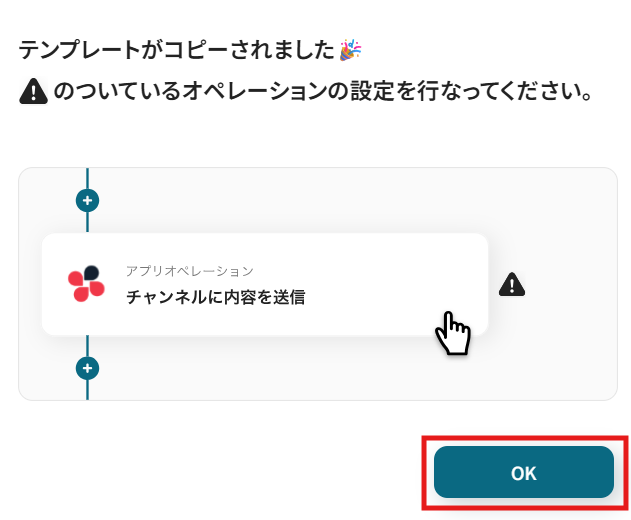
ステップ3:Freshsalesのトリガー設定
「取引が作成されたら」をクリックします。
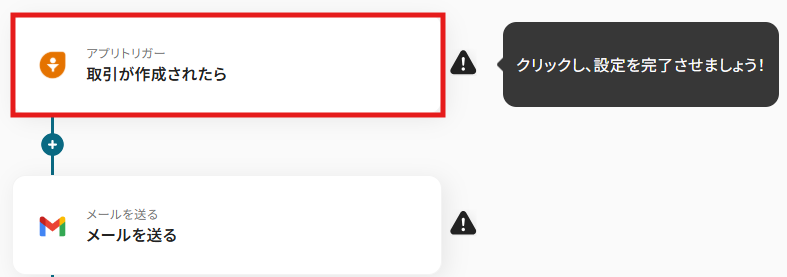
クリックすると以下の画面に移ります。
アカウント情報の項目にはステップ1でマイアプリ連携したFreshsalesのアカウント名が自動で表示されます。
トリガーアクションは「アカウントが作成されたら」のままで次に進みましょう!
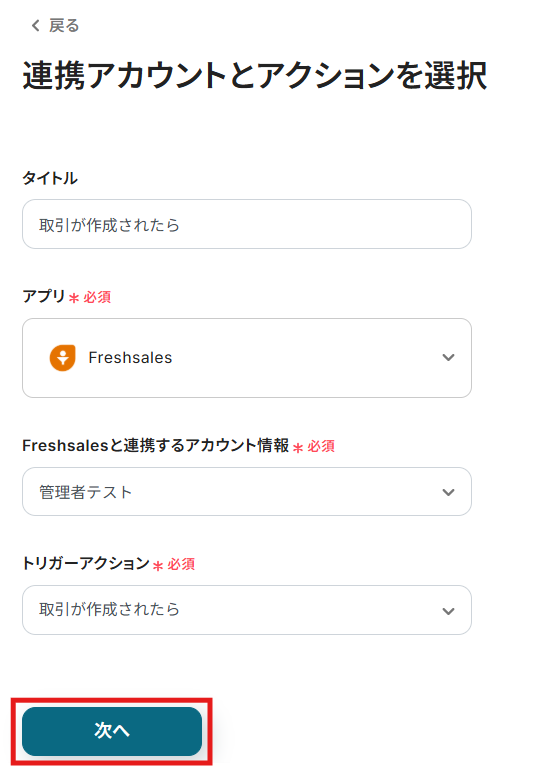
Freshsalesに取引が作成されたかどうかを確認するためのトリガーを何分毎に起動させるか設定します。
編集欄をクリックし、5分、10分、15分、30分、60分から任意で選択してください。
ご利用プランにより設定できる最短の間隔が異なるため、ご注意ください。なお、基本的にはそのプランの最短の起動間隔にしてお使いいただくことをおすすめします。
※料金プランはこちらからご確認いただけます。
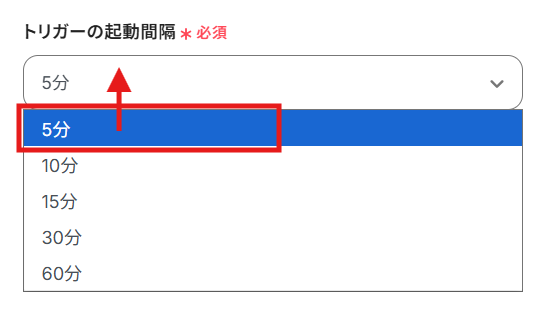
ここまでの設定が完了したら、Freshsalesに移動し、テスト用に新しい取引を作成します。
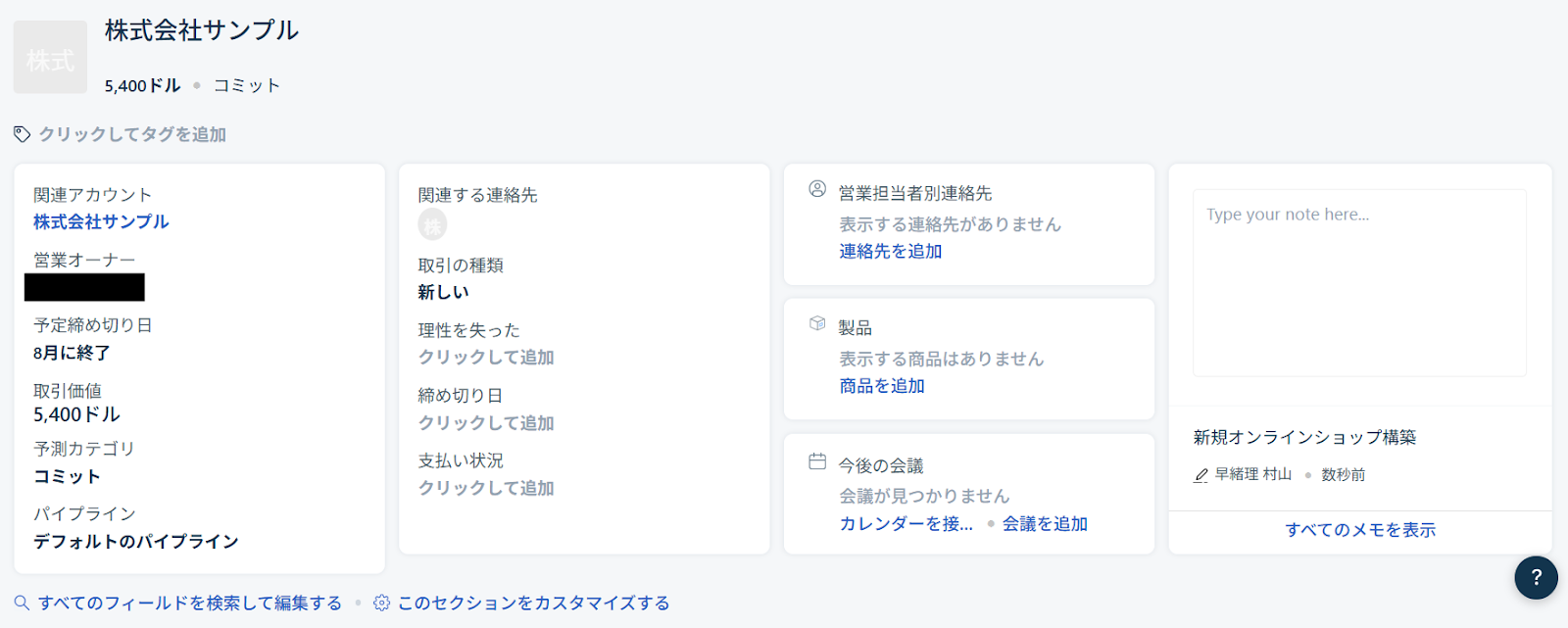
取引作成後、Yoomの画面に戻ります。編集欄をクリックすると、連携したFreshsalesのフィルタ候補が表示されます。
その中から、先ほど作成した取引に関連するフィルタを選択してください。
選択すると、フィルタIDが反映されるので、「テスト」をクリックします。
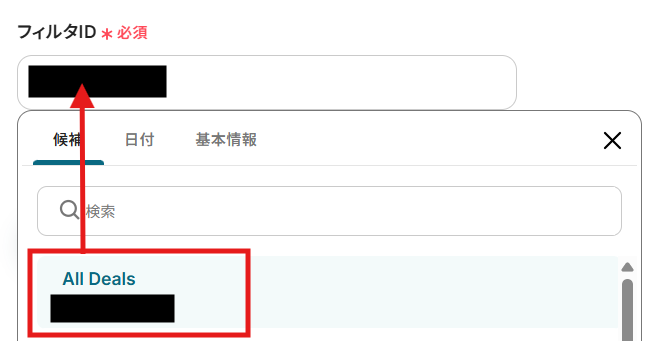
テストが成功すると、先ほど作成した取引の情報が表示されます。「保存する」をクリックしてください。
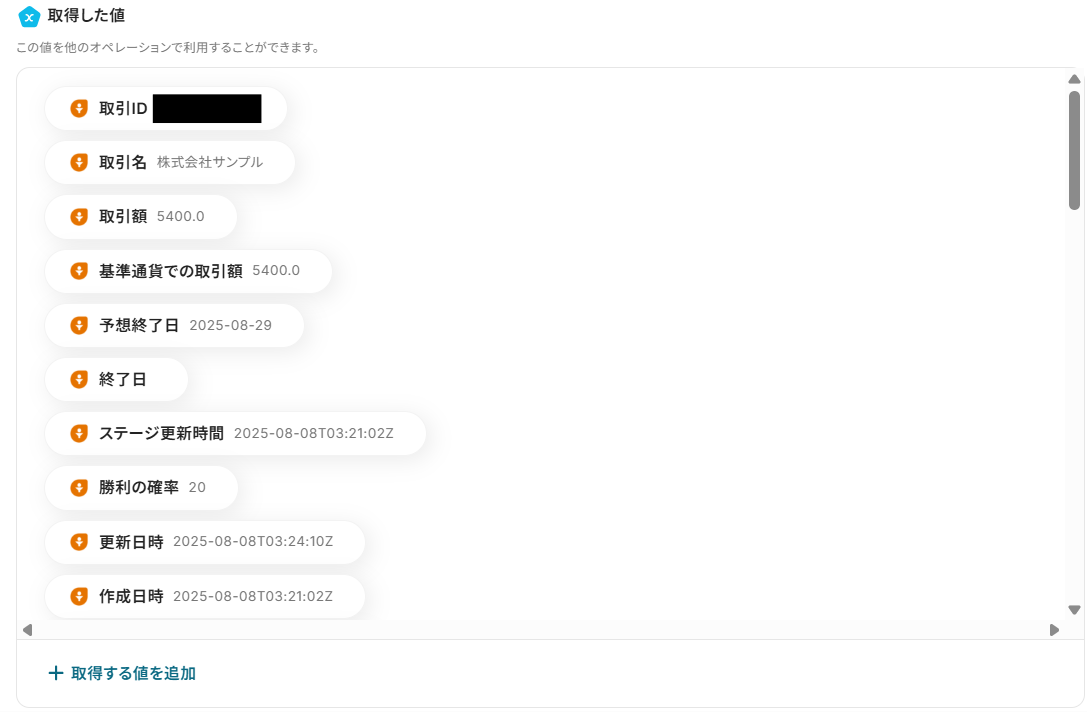
ステップ4:Gmailのアクション設定
次に、Freshsalesで取引が作成されたことをGmailに通知する設定を行います。
「メールを送る」をクリックします。
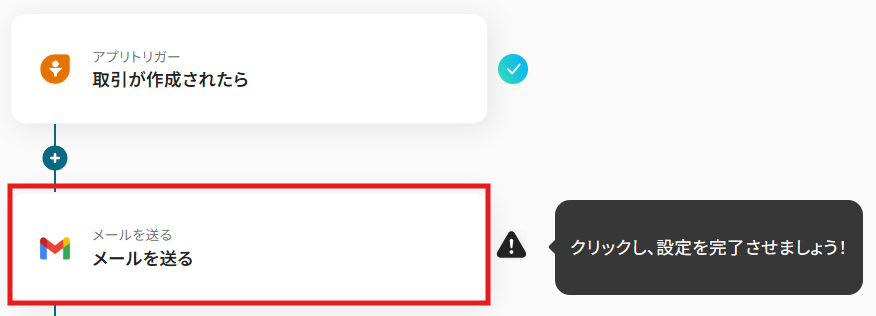
クリックすると以下の画面に移ります。
Freshsalesと同様に、ステップ1でマイアプリ連携したGmailのアカウント情報が自動で表示されます。
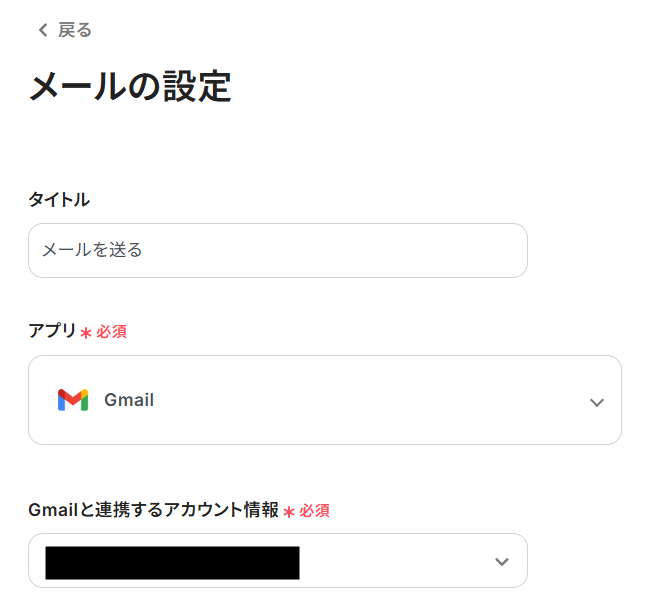
次に、Gmailに送信するメールの内容を任意で設定しましょう。
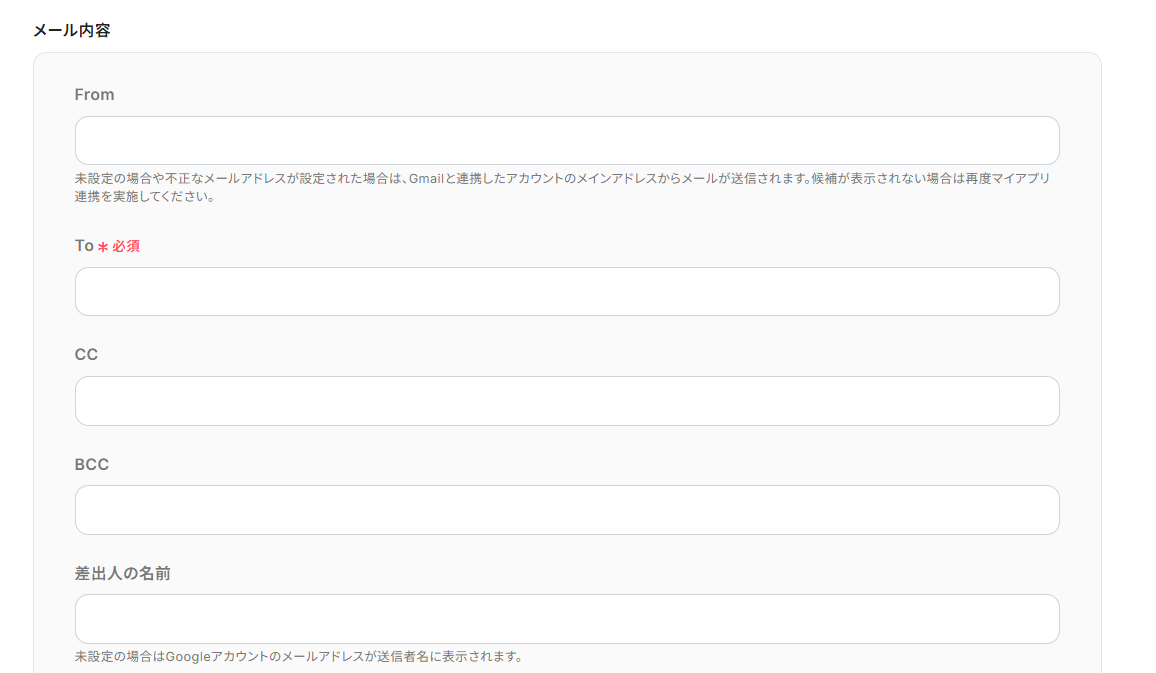
件名と本文はカスタマイズ可能です!必要な情報を入力し、内容を調整しましょう!
編集欄をクリックし、「取引が作成されたら」を選択すると、Freshsalesで作成した取引の情報を変数として簡単に引用できます!
入力が終わったら、「次へ」をクリックしてください。
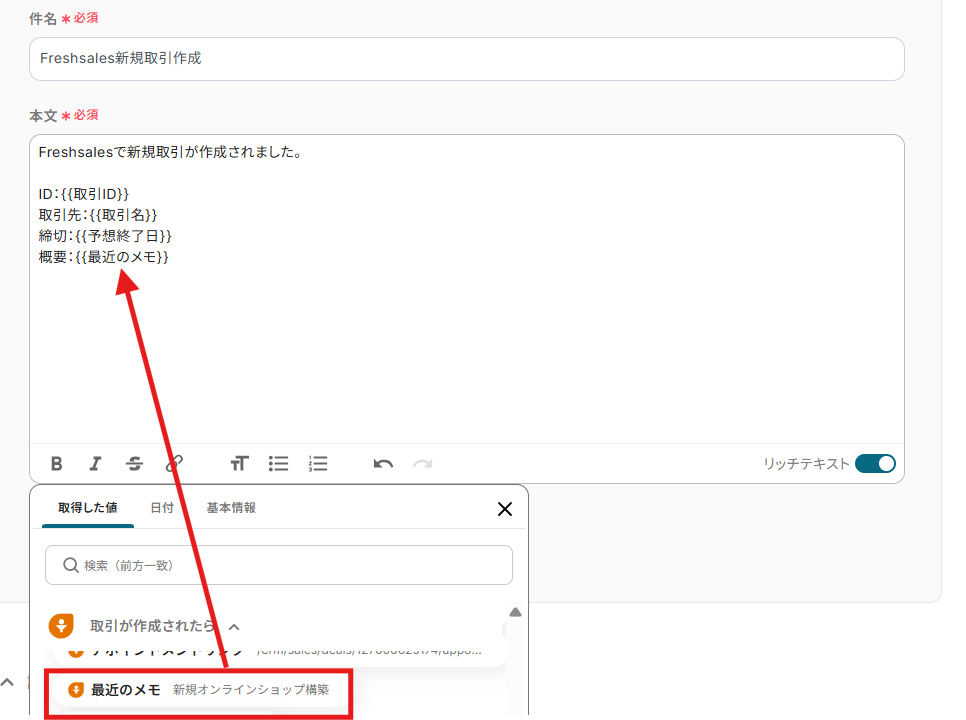
Gmailに送信するメッセージの内容が表示されます。
変数が正しく反映されていることを確認し、テストを実行します。
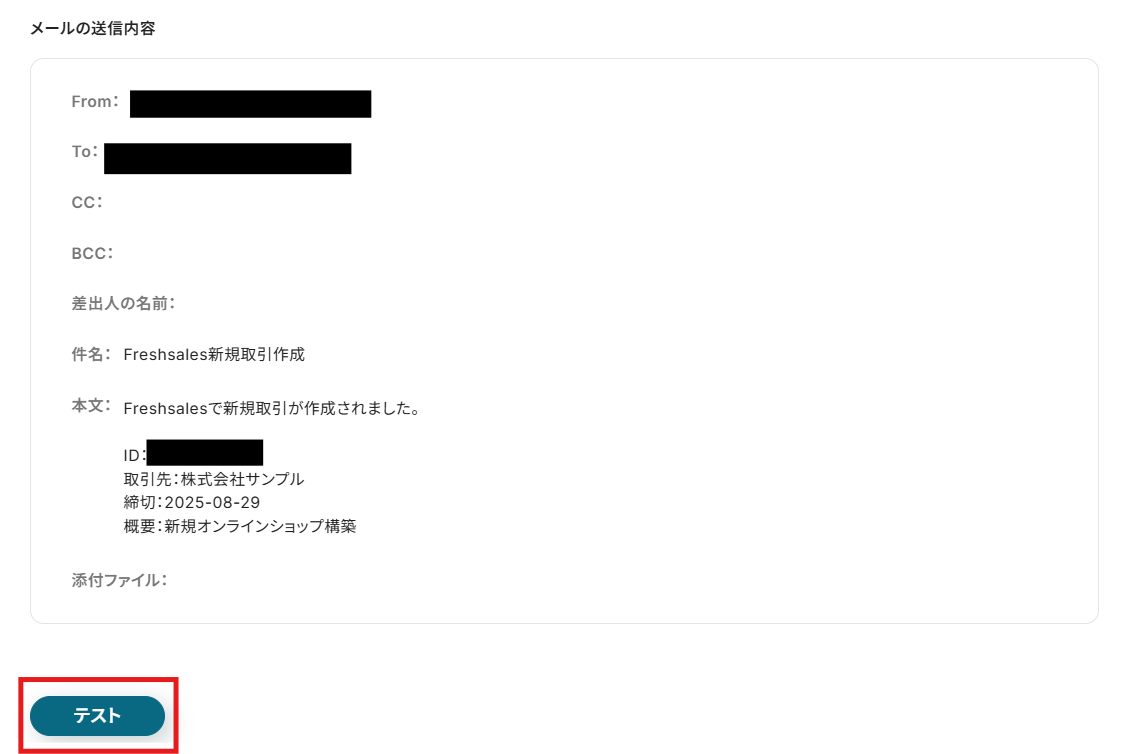
テストが成功したら、「保存する」をクリックして完了です!

Gmailに通知が届きました!
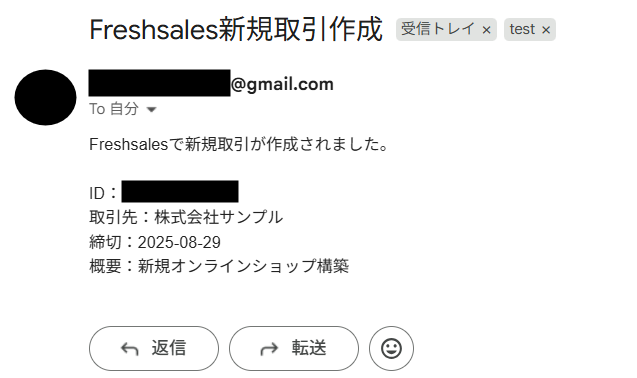
ステップ5:トリガーをONにして起動準備完了
最後に「トリガーをON」をクリックしたら、自動化の設定は完了です。
実際にフローボットを起動して、Freshsalesで取引を作成し、Gmailに通知が届くか確認してみてくださいね!

GmailのデータをFreshsalesに連携したい場合
今回はFreshsalesからGmailへデータを連携する方法をご紹介しましたが、逆にGmailからFreshsalesへのデータ連携を実施したい場合もあるかと思います。
その際は、下記のテンプレートも併せてご利用くださいね!
Gmailで特定のラベルのメールを受信したら、Freshsalesに連絡先を作成する
Gmailで受け取った見込み顧客からの問い合わせメールを、手作業でFreshsalesに連絡先として登録するのは時間がかかり、入力ミスも発生しがちです。
この連携では、特定のラベルが付いたメールをトリガーに、メ氏名や会社名といった情報を自動で抽出し、Freshsalesに新しい連絡先として登録できます。
Gmailで特定のキーワードに一致するメールを受信したら、Freshsalesに連絡先を作成する
試してみる
■概要
Gmailで受信したお問い合わせやリード情報を、手作業でFreshsalesに入力する作業に手間を感じていませんか?こうした手作業は時間がかかるだけでなく、コピー&ペーストのミスや転記漏れといったヒューマンエラーの原因にもなり得ます。このワークフローを活用すれば、GmailとFreshsalesの連携をスムーズに自動化し、特定のメール受信をきっかけにFreshsalesへ連絡先を自動で作成することで、こうした課題を解消します。
■このテンプレートをおすすめする方
・Gmailで受信した顧客情報をFreshsalesで管理しており、入力作業を効率化したい方
・手作業によるデータ入力のミスをなくし、顧客情報の正確性を高めたいと考えている方
・問い合わせ対応の属人化を防ぎ、リード管理のプロセスを標準化したいチームリーダーの方
■注意事項
・GmailとFreshsalesのそれぞれとYoomを連携してください。
・トリガーは5分、10分、15分、30分、60分の間隔で起動間隔を選択できます。
・プランによって最短の起動間隔が異なりますので、ご注意ください。
Gmailで特定条件に合うメールを受信したら、Freshsalesに連絡先を作成する
日々大量に届くメールの中から、重要なリードとなりうるメールだけを手動で探し出し、Freshsalesに登録するのは非効率です。
この連携は、件名や送信元アドレスなど、設定した条件に合致するメールだけをトリガーとして、自動でFreshsalesに連絡先を作成することが可能です。
Gmailで特定条件に合うメールを受信したら、Freshsalesに連絡先を作成する
試してみる
■概要
Gmailで受信した問い合わせやリード情報を、都度Freshsalesへ手作業で登録するのは手間がかかるうえ、入力ミスや対応漏れのリスクも伴います。このワークフローは、Gmailで特定の条件に合うメールを受信した際に、内容をAIが自動で解析し、Freshsalesへ新しい連絡先として登録する処理を自動化します。GmailとFreshsalesを連携させることで、これらの手作業をなくし、迅速かつ正確な顧客対応を実現します。
■このテンプレートをおすすめする方
・Gmailで受けた問い合わせ情報をFreshsalesへ手作業で入力している方
・リード情報の登録漏れや入力ミスを防ぎ、顧客管理の精度を高めたい方
・メール対応から顧客情報登録までの一連の業務を効率化したいと考えている方
■注意事項
・GmailとFreshsalesのそれぞれとYoomを連携してください。
・トリガーは5分、10分、15分、30分、60分の間隔で起動間隔を選択できます。
・プランによって最短の起動間隔が異なりますので、ご注意ください。
・分岐はミニプラン以上のプランでご利用いただける機能(オペレーション)となっております。フリープランの場合は設定しているフローボットのオペレーションはエラーとなりますので、ご注意ください。
・ミニプランなどの有料プランは、2週間の無料トライアルを行うことが可能です。無料トライアル中には制限対象のアプリや機能(オペレーション)を使用することができます。
FreshsalesやGmailを活用したその他の自動化テンプレート
FreshsalesやGmailを使えば、日常的に発生する情報共有やデータ整理の作業をもっとラクに、正確に行えます。ここでは、業務効率化やミス防止に役立つ便利な自動化例をご紹介します。
Freshsalesを使った便利な自動化例
顧客管理や商談の記録をFreshsalesで行っている場合、Google スプレッドシートやフォームと連携させることで入力作業や更新を自動化できます。これにより、情報がスムーズに共有され、手作業による更新漏れやミスを防げます。
さらに、他ツールとの連携で社内全体の情報基盤をスムーズに整備できます。
Freshsalesでコンタクトが作成されたらSalesforceに追加する
試してみる
■概要
「Freshsalesでコンタクトが作成されたらSalesforceに追加する」フローは、営業活動におけるデータ管理をスムーズにする業務ワークフローです。
新しいコンタクトがFreshsalesに登録されるたびに、手動でSalesforceに情報を入力する手間を省きませんか?特に、両方のプラットフォームを活用している企業では、データの一貫性と正確性を保つことが重要です。Yoomを活用するこのワークフローでは、Freshsalesでコンタクトが生成されると自動的にSalesforceにも同じ情報が追加されるため、二重入力の時間と労力を削減できます。これにより、営業チームはより効率的に顧客管理に専念でき、ビジネスの成長をサポートします。FreshsalesとSalesforceの連携を強化し、業務プロセスを一層最適化しましょう。
■このテンプレートをおすすめする方
・FreshsalesとSalesforceを両方利用しており、データの一貫性を保ちたい営業担当者の方
・手動でのデータ入力に時間を取られ、業務効率化を図りたい営業チームリーダーの方
・Freshsalesでのコンタクト管理とSalesforceでの顧客管理を連携させ、情報の共有をスムーズにしたいIT担当者の方
■注意事項
・Freshsales、SalesforceのそれぞれとYoomを連携してください。
・トリガーは5分、10分、15分、30分、60分の間隔で起動間隔を選択できます。
・プランによって最短の起動間隔が異なりますので、ご注意ください。
・Salesforceはチームプラン・サクセスプランでのみご利用いただけるアプリとなっております。フリープラン・ミニプランの場合は設定しているフローボットのオペレーションやデータコネクトはエラーとなりますので、ご注意ください。
・チームプランやサクセスプランなどの有料プランは、2週間の無料トライアルを行うことが可能です。無料トライアル中には制限対象のアプリを使用することができます。
Freshsalesで取引が作成されたらNotionに追加する
試してみる
■概要
「Freshsalesで取引が作成されたらNotionに追加する」フローは、営業活動の効率化をサポートする業務ワークフローです。
営業チームがFreshsalesで新しい取引を登録すると、自動的にNotionにその情報が追加されます。これにより、営業データの一元管理が可能となり、チーム全体での情報共有がスムーズに行えます。手動でのデータ転記の手間を省き、正確な情報管理を実現しましょう。
■このテンプレートをおすすめする方
・Freshsalesを活用して営業活動を行っている営業担当者の方
・Notionで営業データを一元管理したいと考えているチームリーダーの方
・データ連携を自動化し、業務効率を向上させたいと考えている経営者の方
■注意事項
・Freshsales、NotionのそれぞれとYoomを連携してください。
・トリガーは5分、10分、15分、30分、60分の間隔で起動間隔を選択できます。
・プランによって最短の起動間隔が異なりますので、ご注意ください。
Googleフォームの回答内容をもとにFreshsalesに連絡先を作成する
試してみる
■概要
「Googleフォームの回答内容をもとにFreshsalesに連絡先を作成する」ワークフローは、作業の効率化に役立ちます。
Googleフォームの情報を自動でFreshsalesに登録することで、手間を省きます。
■このテンプレートをおすすめする方
・Googleフォームを使って様々な情報を収集している方
・フォームに送信された内容を手動で入力する作業に手間を感じている方
・Freshsalesを活用して顧客管理や営業活動を行っている営業担当者
・顧客情報をスピーディに取り込んで、効率的に営業活動を行いたい方
・チームでFreshsalesを使っており、リアルタイムな情報共有に課題を感じている方
・コンタクト情報を正確かつ迅速に管理し、営業プロセスを円滑に進めたい方
■注意事項
・GoogleフォームとFreshsalesのそれぞれとYoomを連携してください。
・トリガーは5分、10分、15分、30分、60分の間隔で起動間隔を選択できます。
・プランによって最短の起動間隔が異なりますので、ご注意ください。
・Googleフォームをトリガーとして使用した際の回答内容を取得する方法は下記を参照ください。
https://intercom.help/yoom/ja/articles/6807133
Google スプレッドシートで行が更新されたら、Freshsalesの連絡先情報を更新する
試してみる
Google スプレッドシートで行が更新されたら、Freshsalesの連絡先情報を更新するフローです。
Google スプレッドシートで行が追加されたら、Freshsalesにアカウントを作成する
試してみる
Google スプレッドシートで行が追加されたら、Freshsalesにアカウントを作成するフローです。
Gmailを使った便利な自動化例
Gmailで受信した情報を活用すれば、メールの内容をすぐに整理・分析し、必要な場所に自動で反映できます。
PDFの読み取りやタスク化、表計算ソフトへの自動追加など、手間のかかる作業を一括処理できるため、業務スピードと正確性が向上します。
Gmailで特定のラベルに添付された画像ファイルをOCRでテキスト化し、Google スプレッドシートに追加する
試してみる
■概要
Gmailで受け取った添付ファイルを自動的にOCRで読み取り、必要なデータをGoogle スプレッドシートに追加する業務ワークフローです。
これにより、手動でのデータ入力作業を削減し、効率的に情報を管理できます。
特に大量のメールや書類を扱う業務に最適なフローです。
■このテンプレートをおすすめする方
・Gmailで多くの添付ファイルを受信し、データ整理に手間を感じている方
・Google スプレッドシートを活用して業務データを管理している担当者
・OCRを使用して書類のデジタル化を進めたいと考えている方
・業務の自動化により、日常的なデータ入力作業を効率化したい方
■注意事項
・Gmail、Google スプレッドシートのそれぞれとYoomを連携してください。
・分岐するオペレーションはミニプラン以上、OCRのAIオペレーションはチームプラン・サクセスプランでのみご利用いただける機能となっております。その他のプランの場合は設定しているフローボットのオペレーションはエラーとなりますので、ご注意ください。
・ミニプランなどの有料プランは、2週間の無料トライアルを行うことが可能です。無料トライアル中には制限対象のアプリや機能(オペレーション)を使用することができます。
・トリガーは5分、10分、15分、30分、60分の間隔で起動間隔を選択できます。
・プランによって最短の起動間隔が異なりますので、ご注意ください。
・ダウンロード可能なファイル容量は最大300MBまでです。アプリの仕様によっては300MB未満になる可能性があるので、ご注意ください。
・トリガー、各オペレーションでの取り扱い可能なファイル容量の詳細は下記をご参照ください。
https://intercom.help/yoom/ja/articles/9413924
・OCRデータは6,500文字以上のデータや文字が小さい場合などは読み取れない場合があるので、ご注意ください。
Gmailで受信したメールをもとに、Microsoft Excelで重複を除外してデータを追加する
試してみる
■概要
「Gmailで受信したメールをもとに、Microsoft Excelで重複を除外してデータを追加する」ワークフローは、メールからのデータ管理を効率化する業務ワークフローです。
Gmailに届いた特定のラベルのメールから必要な情報を抽出し、Microsoft Excelに追加する際に重複を自動で排除します。
これにより、データの整理や管理が簡単になり、手作業でのミスを防ぐことができます。
■このテンプレートをおすすめする方
・Gmailで多くのデータを受信し、手動でMicrosoft Excelに転記している方
・Microsoft Excelでのデータ管理時に重複の除外が煩雑に感じている方
・データ入力作業の効率化を図りたいビジネスプロフェッショナル
・業務プロセスの自動化を検討中で、具体的なワークフローを探している経営者や管理職の方
■注意事項
・Gmail、Microsoft ExcelのそれぞれとYoomを連携してください。
・Microsoft365(旧Office365)には、家庭向けプランと一般法人向けプラン(Microsoft365 Business)があり、一般法人向けプランに加入していない場合には認証に失敗する可能性があります。
・分岐はミニプラン以上のプランでご利用いただける機能(オペレーション)となっております。フリープランの場合は設定しているフローボットのオペレーションはエラーとなりますので、ご注意ください。
・ミニプランなどの有料プランは、2週間の無料トライアルを行うことが可能です。無料トライアル中には制限対象のアプリや機能(オペレーション)を使用することができます。
・トリガーは5分、10分、15分、30分、60分の間隔で起動間隔を選択できます。
・プランによって最短の起動間隔が異なりますので、ご注意ください。
・Microsoft Excelのデータベースを操作するオペレーションの設定に関しては、下記をご参照ください。
https://intercom.help/yoom/ja/articles/9003081
Gmailで受信したメールをもとに、複数の書類を一括作成しPDFをメールで送信する
試してみる
■概要
「Gmailで受信したメールをもとに、複数の書類を一括作成しPDFをメールで送信する」フローは、受信メールの内容を活用して各種書類を自動的に生成し、PDF形式で関係者に送信する業務ワークフローです。
手動で行っていた書類作成やPDF化、メール送信のプロセスを一括化することで、時間と労力を削減し、業務の効率化を実現します。
■このテンプレートをおすすめする方
・Gmailで情報共有を行っており、メール内容を基に複数の書類を作成する業務がある方
・書類のPDF化やメール送信を手作業で行っており、効率化を図りたい事務担当者の方
・Yoomを活用して業務ワークフローを自動化し、作業時間を短縮したい方
・定型的な書類作成と配布に多くの時間を費やしているチームリーダーの方
・ミスなく迅速に書類を共有したい経営者や管理者の方
■注意事項
・Gmail、Googleドキュメント、Google スプレッドシートのそれぞれとYoomを連携してください。
・事前に書類の雛形を作成しておいてください。作成方法の詳細については、下記をご参照ください。
https://intercom.help/yoom/ja/articles/8237765
・ダウンロード可能なファイル容量は最大300MBまでです。アプリの仕様によっては300MB未満になる可能性があるので、ご注意ください。
・トリガー、各オペレーションでの取り扱い可能なファイル容量の詳細は下記をご参照ください。
https://intercom.help/yoom/ja/articles/9413924
・トリガーは5分、10分、15分、30分、60分の間隔で起動間隔を選択できます。
・プランによって最短の起動間隔が異なりますので、ご注意ください。
Gmailで受信した内容をAIで解析し、Asanaにタスクを追加する
試してみる
■概要
日々の業務でGmailに届く多くのメールから重要な情報を探し出し、手作業でAsanaにタスクとして登録する作業は、時間もかかり見落としのリスクも伴うのではないでしょうか?
特に、複数のプロジェクトやチームメンバーとの連携が多い場合、タスクの入力漏れや内容の不備は業務の遅延に繋がりかねません。
このワークフローを活用すれば、Gmailで受信したメールの内容をAIが自動で解析し、Asanaに必要な情報を基にタスクを自動で追加するため、こうした課題をスムーズに解消できます。
■このテンプレートをおすすめする方
・GmailとAsanaを日常的に利用し、情報連携に手間を感じている方
・メールからのタスク作成を手作業で行い、時間的コストや入力ミスに課題を感じている方
・AIを活用した業務効率化に関心があり、具体的な活用方法を探している方
■注意事項
・Gmail、AsanaのそれぞれとYoomを連携してください。
・トリガーは5分、10分、15分、30分、60分の間隔で起動間隔を選択できます。
・プランによって最短の起動間隔が異なりますので、ご注意ください。
Gmailで受信した内容をもとに、Google スプレッドシートを更新する
試してみる
■概要
「Gmailで受信した内容をもとに、Google スプレッドシートを更新する」は、Yoomを使ってGmailで受信したメール内容を基に、Google スプレッドシートを自動更新する業務ワークフローです。
メール経由で受け取った情報をGoogle スプレッドシートに反映させることで、手動入力の手間を省き、データ管理の正確性と効率を向上させます。
このワークフローにより、日常業務の自動化をスムーズに実現できます。
■このテンプレートをおすすめする方
・Gmailで受信するデータを手動でGoogle スプレッドシートに入力している方
・複数のSaaSアプリを連携させて業務を効率化したい企業の担当者
・データ入力のミスを減らし、正確な情報管理を目指すビジネスユーザー
・業務ワークフローの自動化に興味があり、Yoomを活用したい方
・日常的なデータ管理作業を簡略化し、時間を有効活用したい経営者やチームリーダー
■注意事項
・Gmail、Google スプレッドシートのそれぞれとYoomを連携してください。
・トリガーは5分、10分、15分、30分、60分の間隔で起動間隔を選択できます。
・プランによって最短の起動間隔が異なりますので、ご注意ください。
まとめ
FreshsalesとGmailの連携を自動化することで、これまで手作業で行っていたFreshsalesへの登録内容をGmailで通知する、といった情報共有の手間を省き、連絡漏れや宛先間違いなどのヒューマンエラーを根本から防ぐことができます
これにより、担当者は反復的な通知作業から解放され、より迅速かつ正確な情報に基づいて商談準備や顧客対応といったコア業務に集中できる環境が整います。
今回ご紹介したような業務自動化は、ノーコードツール「Yoom」を使えば、プログラミングの知識がない方でも、画面の指示に従って操作するだけで簡単に構築できます。
もし日々の業務の自動化に少しでも興味を持っていただけたなら、ぜひこちらから無料登録して、Yoomがもたらす業務効率化を体験してみてください!
よくあるご質問
Q:通知メールの件名や本文は自由に編集できますか?
A:はい、可能です!今回は入力しませんでしたが、取引金額など、Freshsalesで作成した取引の各項目をメール本文に追加してカスタマイズできます。業務に合わせてご活用ください!
Q:連携がエラーで止まった場合、どうやって気づけますか?
A:連携に失敗した場合は、フローボット内でエラーとして記録されます。通知設定をしておけばメールなどで自動通知されます。なお、自動での再実行(リトライ)は行われないため、エラー発生時は手動で再実行が必要です。認証切れなどが原因の場合は、マイアプリから「削除→再接続」で復旧可能です。詳しくは、以下のヘルプページをご参照ください。
エラー時に対応方法について
Q:Yoomの利用料金や無料プランの範囲は?
A:Yoomには、無料プランをはじめ、有料プランのミニプラン・チームプラン・サクセスプランがあります。FreshsalesとGmailの連携は無料プランでご利用可能ですが、月100タスクまでの利用制限があります。今回ご紹介した連携では、毎月100件の通知が上限となります。100件より多く通知する場合は、有料プランの利用をおすすめします。
Yoom料金プランと「タスク実行数」のカウント方法について